win10英伟达控制面板消失了怎么恢复 方法一 1、鼠标右键点击“此电脑”图标,选择“管理”。 2、在管理页面中找到“设备管理器”,之后找到“显示适配器”。 3、在现实适配器的下

方法一
1、鼠标右键点击“此电脑”图标,选择“管理”。
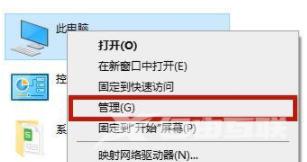
2、在管理页面中找到“设备管理器”,之后找到“显示适配器”。
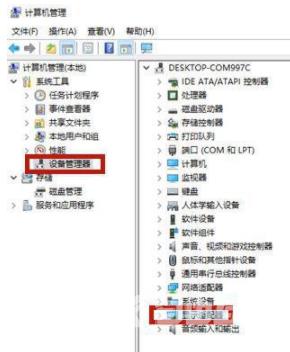
3、在现实适配器的下拉中找到英伟达显卡,并点击“更新驱动程序软件”,之后重新启动电脑就可以正常应用nvidia控制面板。
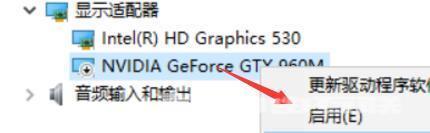
方法二
第三方软件屏蔽,很有可能是360桌面助手,360安全卫士或者腾讯助手默认关闭了相关功能,打开第三方软件在启动项或者插件项中找到nvidia相关的应用程序,并打开即可。
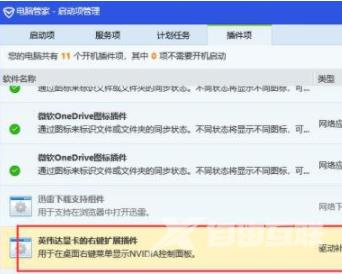
方法三
按下键盘上的“win+r”,打开电脑的运行功能,之后输入“regsvr32 /u nvcpl.dll ”,之后点击:确定就可以了。
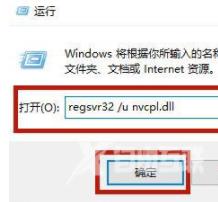
方法四
1、使用控制面板卸载原有的驱动程序或者是nvidia geforce experience。
2、之后百度nvidia geforce experience,找到英伟达geforce的官网并且点击下载“GEFORCEEXPERIENCE”。之后更新驱动程序就可以了。
上述内容,就是小编为大家带来win10英伟达控制面板消失了的最新内容介绍,具体的操作步骤大家都会了吗?对此还有疑问的用户建议继续关注我们,轻松掌握最新的资讯教程哦!
